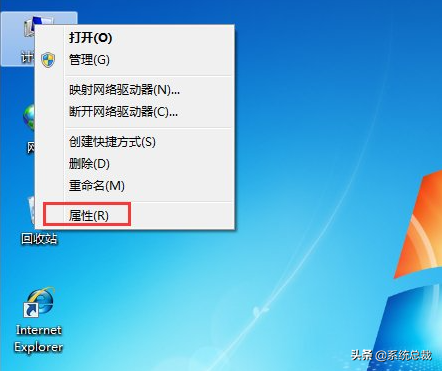今天我们要说的是一款改善电脑使用体验软件-Volume2 ,它能让你在调节电脑音量的时候更加顺手。安装之后,你可以通过鼠标在屏幕边框上操作即可轻松更改音量,就像是下面这样,不需要快捷键,不需要退回到桌面,单手就能完成操作。
电脑除此之外,还能更改音量调节悬浮框的皮肤,自定义热键,甚至定时任务等等。
Volume2官方自带绿色便携版本,不写注册表体积小巧,解压出来也只有10多兆,并且没有无广告,使用也完全免费,支持系统范围是WindowsXP-Windows11。支持的范围多,兼容性好是这个软件宣传的特性之一,软件说的就是:可完全替代 Windows 默认音量控件。
软件虽然放在了Github,但这软件并不是开源的,上面只有一部分软件的资源,像是语言包、OSD 皮肤、托盘皮肤一类的。在Github页面默认显示的是1.1.7.449版本,有不少认识这个软件的朋友下载的可能就是这个版本吧。
其实点击下面的加号,能找到Volume2最新、功能更多的1.1.8.458预览版本,下面就以这个版本为例,给大家演示一下还有哪些功能吧。
电脑在运行主程序之后,软件会在托盘里面生成一个图标,如果你是第一次使用,最好先打开这个软件主界面熟悉一下操作。
里面可以选择你需要控制的音量设备,调节声音的类型等,是控制系统音量,还是控制软件的音量?声道平衡、更改音量的时候是否发出提示音、以及声音调节的速度等等,好家伙,没想到调节个音量大小还能玩得这么花吧。
在第二个设置屏幕菜单里面,还可以修改音量悬浮窗的皮肤,里面的自带有一些皮肤。看到这个就不免让人感叹,现在真的是啥都有皮肤,软件做得好还不行,颜值还一定要到位。
电脑下面就放几个来展示一下,从扁平到拟物风格都有了。
和控制方式调节一样,这个悬浮显示的皮肤,你也可以自己高度自定义,不喜欢皮肤,还有数字和滑块模式,可以自由设置出现的位置,是否一直显示,跟随指标等等。
下面的这个更改系统托盘图标的功能就不用多说了吧,看一眼就懂了,也可以直接隐藏,强迫症也舒服了~
但是强迫症在隐藏托盘图标之后,就失去了下面这个好功能,利用托盘来实现自定义的快捷操作。
另外你还可以设置各种触发方式,开发者也不怕你误触,什么方式都给你了:通过屏幕边缘触发、鼠标指针移动到任务栏上触发、在窗口标题上触发,怎么开心怎么来。
在下面的屏幕边缘选项里面,有两个开关建议打开,是操作比较舒服的一种方式,将顶部触发勾选上,再设置成鼠标滚轮调节,这样移动上去再滑动滚轮就相当于有双重保险,避免误触,在使用大多软件和玩游戏的时候也能使用。
这个触发条的范围,以及提示的颜色,也都是可以自己修改的,在自定以上,Volume2真的是比较用心的了。
在快捷键设置里面,Volume2还“不务正业”的搞起了屏幕亮度调节,还能一键复位亮度。觉得自带的音量调节快捷键使用不顺手的朋友,可以改成自己喜欢的键位了。
既然软件提到了可以调节屏幕亮度,是不是就成功引起了大家的好奇?如果我使用的是多个屏幕,这个软件会怎么处理?如果好用的话,那岂不是又电脑剩下多装一个显示器亮度调节的空间,一个软件当两个用,省时省力。
测试了一下发现,一个屏幕的话还是挺正常的,调节屏幕亮度的快捷键用起来还行,换成双屏显示器后,就开始鬼畜了,调节亮度显示悬浮窗上的数值来回波动,要么就是自定义的快捷键,数值在变但是实际不生效。
看来是术业有专攻,拿调节音量的软件去调节多屏幕显示器,有点超纲了,但是这个快捷键功能还是不错的,你可以添加其他功能,快速关机或者重启,弹出计算机的USB设备等等,一键出舱了属于是。
如果你觉得上面的还不够丰富,自定义还不够多,下面你还可以设置自己的触发条件,在某一个时间点,或者是打开了某一款软件时,控制声音。
电脑 电脑